Otrzymaj bezpłatne skanowanie i sprawdź, czy twój komputer jest zainfekowany.
USUŃ TO TERAZAby korzystać z w pełni funkcjonalnego produktu, musisz kupić licencję na Combo Cleaner. Dostępny jest 7-dniowy bezpłatny okres próbny. Combo Cleaner jest własnością i jest zarządzane przez RCS LT, spółkę macierzystą PCRisk.
Jaką aplikacją jest Ryder?
Ryder to aplikacja typu adware z cechami porywacza przeglądarki. To oprogramowanie należy do rodziny malware Pirrit. Oprócz wyżej wymienionych umiejętności Ryder prawdopodobnie zbiera również prywatne dane.
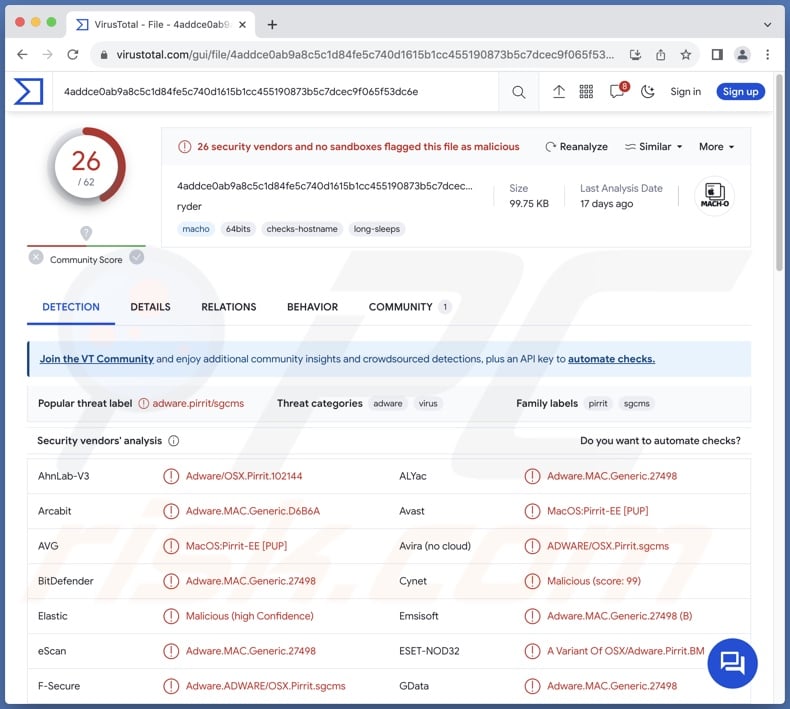
Przegląd adware Ryder
Adware oznacza oprogramowanie wspierane przez reklamy. Umożliwia umieszczanie treści graficznych stron trzecich (np. okienek pop-up, nakładek, banerów i innych reklam) na różnych interfejsach. Oprócz pogarszania się jakości przeglądania/wydajności systemu, reklamy te promują szkodliwe treści.
Reklamy wyświetlane przez adware promują zwykle oszustwa internetowe, niegodne zaufania/niebezpieczne oprogramowanie i potencjalne złośliwe oprogramowanie. Niektóre mogą nawet uruchamiać skrypty w celu wykonywania ukrytych pobrań/instalacji po kliknięciu.
Należy pamiętać, że choć w reklamach można napotkać prawdziwe produkty, jest mało prawdopodobne, że będą one promowane przez swoich twórców lub inne oficjalne strony. Najprawdopodobniej ta promocja jest prowadzona przez oszustów, którzy wykorzystują programy partnerskie produktów w celu uzyskania nielegalnych prowizji.
Jak wspomniano we wstępie, Ryder ma możliwości przejmowania przeglądarek. Oprogramowanie objęte tą klasyfikacją zwykle przypisuje polecane witryny jako strony główne przeglądarek, domyślne wyszukiwarki i adresy URL nowej karty/okna. Dlatego po jego zainstalowaniu: otwierane są nowe karty/okna przeglądarki, a wyszukiwania w sieci za pośrednictwem paska adresu URL – skutkują przekierowaniami na promowaną stronę internetową.
W czasie badań Ryder tworzyła przekierowania do fałszywej wyszukiwarki chillsearch.xyz. Nielegalne strony tego rodzaju rzadko są w stanie samodzielnie generować wyniki wyszukiwania, dlatego przekierowują do prawdziwych wyszukiwarek (np. Bing, Yahoo, Google itp.). Pamiętaj, że przekierowania mogą trafiać gdzie indziej, ponieważ mogą mieć na nie wpływ takie czynniki, jak geolokalizacja użytkownika.
Co więcej, aplikacje Pirrit często mają funkcje śledzenia danych i może to dotyczyć Rydera. Obierane za cel informacje mogą obejmować: historię przeglądania i wyszukiwania, internetowe pliki cookie, dane logowania, dane osobowe, dane finansowe itp. Zebrane informacje można następnie udostępniać i/lub sprzedawać stronom trzecim.
Podsumowując, oprogramowanie takie jak Ryder może powodować infekcje systemu, poważne problemy z prywatnością, straty finansowe, a nawet kradzież tożsamości.
| Nazwa | Ads by Ryder |
| Typ zagrożenia | Adware, malware Mac, wirus Mac |
| Nazwy wykrycia | Avast (MacOS:Pirrit-EE [PUP]), Combo Cleaner (Adware.MAC.Generic.27498), ESET-NOD32 (wariant OSX/Adware.Pirrit.BM), Kaspersky (Not-a-virus:HEUR:AdWare.OSX.Pirrit.ac), Pełna lista (VirusTotal) |
| Promowany adres URL | chillsearch.xyz |
| Dodatkowe informacje | Ta aplikacja należy do rodziny malware Pirrit. |
| Objawy | Twój Mac staje się wolniejszy niż zwykle, widzisz niechciane reklamy pop-up, jesteś przekierowywany na podejrzane strony internetowe. |
| Metody dystrybucji | Zwodnicze reklamy pop-up, instalatory bezpłatnego oprogramowania (sprzedaż wiązana), pobrania plików torrent. |
| Zniszczenie | Śledzenie przeglądarki internetowej (potencjalne problemy prywatności), wyświetlanie niechcianych reklam, przekierowania na podejrzane strony internetowe, utrata prywatnych informacji. |
| Usuwanie malware (Windows) |
Aby usunąć możliwe infekcje malware, przeskanuj komputer profesjonalnym oprogramowaniem antywirusowym. Nasi analitycy bezpieczeństwa zalecają korzystanie z Combo Cleaner. Pobierz Combo CleanerBezpłatny skaner sprawdza, czy twój komputer jest zainfekowany. Aby korzystać z w pełni funkcjonalnego produktu, musisz kupić licencję na Combo Cleaner. Dostępny jest 7-dniowy bezpłatny okres próbny. Combo Cleaner jest własnością i jest zarządzane przez RCS LT, spółkę macierzystą PCRisk. |
Przykłady adware
Nbp.app, Overbright, Ravenwise, Atechny i Pipidae to tylko kilka przykładów aplikacji należących do rodziny Pirrit, które ostatnio przeanalizowaliśmy. SoftwareAssist, ActiveEnviroment, TrustTriviaLogoff i Bar1 New Tab, OriginType, PlatformDeploy to tylko niektóre przykłady odpowiednio adware i porywaczy przeglądarki, których celem są systemy operacyjne Mac.
Pomimo zwykle nieszkodliwego wyglądu, aplikacje tego typu są nielegalne i mogą być szkodliwe. Mogą zachęcić użytkowników do pobrania/zainstalowania, obiecując różne „przydatne" funkcje. Jednak te funkcje rzadko działają zgodnie z reklamą, a w większości przypadków w ogóle nie działają.
Należy pamiętać, że nawet jeśli oprogramowanie działa zgodnie z reklamą, nie gwarantuje to ani jego legalności ani bezpieczeństwa.
Jak zainstalowano Ryder na moim komputerze?
Adware może być dołączane do zwykłych programów. Zagrożenie niezamierzonym dopuszczeniem dołączonych produktów na urządzenia zwiększa się w przypadku pobierania produktów z podejrzanych kanałów (np. witryn z freeware i stron trzecich, sieci udostępniania P2P itp.) oraz niedbałego traktowania instalacji (np. ignorowania warunków, korzystania z „Łatwych"/„Szybkich" itp. ustawień).
Ponadto adware jest promowane na legalnie wyglądających stronach pobierania i witrynach z oszustwami. Większość odwiedzających wchodzi na te strony internetowe poprzez przekierowania generowane przez błędnie wpisane adresy URL, witryny korzystające z fałszywych sieci reklamowych, spamowe powiadomienia przeglądarki, natrętne reklamy lub zainstalowane oprogramowanie reklamowe (z możliwością wymuszenia otwierania przeglądarki).
Natrętne reklamy dystrybuują również oprogramowanie wspierane przez reklamy. Po kliknięciu niektóre reklamy mogą uruchamiać skrypty w celu pobrania/instalacji bez zgody użytkownika.
Jak uniknąć instalacji adware?
Koniecznie sprawdzaj oprogramowanie przed jego pobraniem lub zakupem. Ponadto wszystkie pliki do pobrania muszą pochodzić z oficjalnych i zweryfikowanych źródeł. Podczas instalacji zalecamy zapoznanie się z warunkami, zapoznanie się z dostępnymi opcjami, skorzystanie z „Niestandardowych"/„Zaawansowanych" ustawień i rezygnację ze wszystkich dodatkowych aplikacji, rozszerzeń, narzędzi, funkcji itp.
Radzimy również zachować ostrożność podczas przeglądania sieci, ponieważ fałszywe i złośliwe treści online wydają się zwykle uzasadnione i nieszkodliwe. Na przykład, chociaż natrętne reklamy mogą wyglądać nieszkodliwie, przekierowują do niewiarygodnych i podejrzanych witryn (np. z hazardem, promującymi oszustwa, pornografią, randkami dla dorosłych itp.).
Jeśli nadal napotykasz tego rodzaju reklamy/przekierowania, sprawdź urządzenie i natychmiast usuń wszystkie podejrzane aplikacje oraz rozszerzenia/wtyczki przeglądarki. Jeśli twój komputer jest już zainfekowany Ryderem, zalecamy wykonanie skanowania za pomocą Combo Cleaner Antivirus dla Windows, aby automatycznie usunąć to oprogramowanie typu adware.
Podczas usuwania Rydera ważne jest, aby sprawdzić następujące foldery pod kątem jego komponentów (nazwy plików mogą się różnić w każdym folderze, ale każdy powinien zawierać słowo „ryder"):
- ~/Library/LaunchAgents
- /Library/LaunchDaemons
- /Library/LaunchAgents
- /Library/StartupItems
Zrzut ekranu Ryder w ~/Library/LaunchAgents:
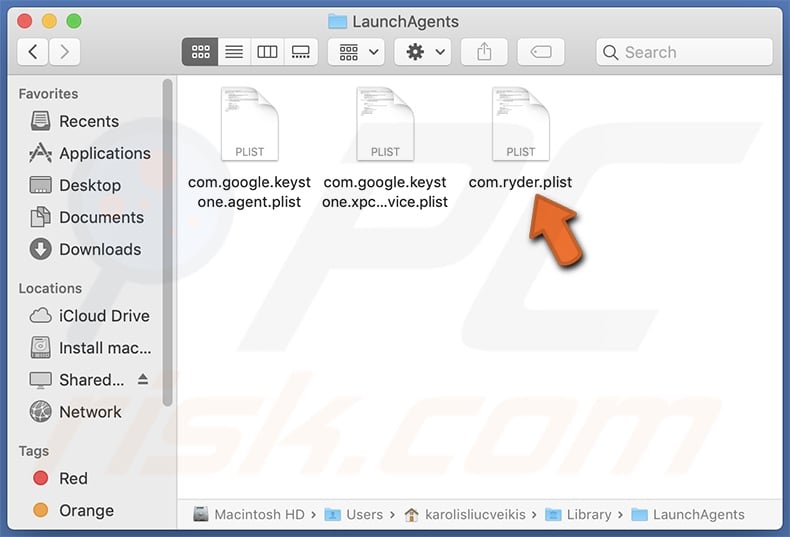
Natychmiastowe automatyczne usunięcie malware:
Ręczne usuwanie zagrożenia może być długim i skomplikowanym procesem, który wymaga zaawansowanych umiejętności obsługi komputera. Combo Cleaner to profesjonalne narzędzie do automatycznego usuwania malware, które jest zalecane do pozbycia się złośliwego oprogramowania. Pobierz je, klikając poniższy przycisk:
POBIERZ Combo CleanerPobierając jakiekolwiek oprogramowanie wyszczególnione na tej stronie zgadzasz się z naszą Polityką prywatności oraz Regulaminem. Aby korzystać z w pełni funkcjonalnego produktu, musisz kupić licencję na Combo Cleaner. Dostępny jest 7-dniowy bezpłatny okres próbny. Combo Cleaner jest własnością i jest zarządzane przez RCS LT, spółkę macierzystą PCRisk.
Szybkie menu:
- Czym jest Ryder?
- KROK 1. Usuwanie plików i folderów powiązanych z Ryder z OSX.
- KROK 2. Usuwanie reklam Ryder z Safari.
- KROK 3. Usuwanie adware Ryder z Google Chrome.
- KROK 4. Usuwanie reklam Ryder z Mozilla Firefox.
Film pokazujący, jak usunąć oprogramowanie typu adware i porywaczy przeglądarki z komputera Mac:
Usuwanie adware Ryder:
Usuń potencjalnie niechciane aplikacje powiązane z Ryder z twojego folderu „Aplikacje":

Kliknij ikonę Findera. W oknie Findera wybierz „Aplikacje". W folderze aplikacji poszukaj „MPlayerX", „NicePlayer" lub innych podejrzanych aplikacji i przeciągnij je do Kosza.
Po usunięciu potencjalnie niechcianych aplikacji powodujących reklamy w Internecie przeskanuj komputer Mac pod kątem wszelkich pozostałych niepożądanych składników.
POBIERZ narzędzie do usuwania złośliwego oprogramowania
Combo Cleaner sprawdza, czy twój komputer został zainfekowany. Aby korzystać z w pełni funkcjonalnego produktu, musisz kupić licencję na Combo Cleaner. Dostępny jest 7-dniowy bezpłatny okres próbny. Combo Cleaner jest własnością i jest zarządzane przez RCS LT, spółkę macierzystą PCRisk.
Usuwanie plików i folderów powiązanych z ads by ryder:

Kliknij ikonę Finder na pasku menu, wybierz Idź i kliknij Idź do Folderu...
 Poszukaj plików wygenerowanych przez adware w folderze /Library/LaunchAgents:
Poszukaj plików wygenerowanych przez adware w folderze /Library/LaunchAgents:

W pasku Przejdź do Folderu... wpisz: /Library/LaunchAgents
 W folderze "LaunchAgents" poszukaj wszelkich ostatnio dodanych i podejrzanych plików oraz przenieś je do Kosza. Przykłady plików wygenerowanych przez adware - "installmac.AppRemoval.plist", "myppes.download.plist", "mykotlerino.ltvbit.plist", "kuklorest.update.plist" itd. Adware powszechnie instaluje wiele plików z tym samym rozszerzeniem.
W folderze "LaunchAgents" poszukaj wszelkich ostatnio dodanych i podejrzanych plików oraz przenieś je do Kosza. Przykłady plików wygenerowanych przez adware - "installmac.AppRemoval.plist", "myppes.download.plist", "mykotlerino.ltvbit.plist", "kuklorest.update.plist" itd. Adware powszechnie instaluje wiele plików z tym samym rozszerzeniem.
 Poszukaj plików wygenerowanych przez adware w folderze /Library/Application Support:
Poszukaj plików wygenerowanych przez adware w folderze /Library/Application Support:

W pasku Przejdź do Folderu... wpisz: /Library/Application Support

W folderze "Application Support" sprawdź wszelkie ostatnio dodane i podejrzane foldery. Przykładowo "MplayerX" lub "NicePlayer" oraz przenieś te foldery do Kosza..
 Poszukaj plików wygenerowanych przez adware w folderze ~/Library/LaunchAgents:
Poszukaj plików wygenerowanych przez adware w folderze ~/Library/LaunchAgents:

W pasku Przejdź do Folderu... i wpisz: ~/Library/LaunchAgents

W folderze "LaunchAgents" poszukaj wszelkich ostatnio dodanych i podejrzanych plików oraz przenieś je do Kosza. Przykłady plików wygenerowanych przez adware - "installmac.AppRemoval.plist", "myppes.download.plist", "mykotlerino.ltvbit.plist", "kuklorest.update.plist" itp. Adware powszechnie instaluje szereg plików z tym samym rozszerzeniem.
 Poszukaj plików wygenerowanych przez adware w folderze /Library/LaunchDaemons:
Poszukaj plików wygenerowanych przez adware w folderze /Library/LaunchDaemons:

W pasku Przejdź do Folderu... wpisz: /Library/LaunchDaemons
 W folderze "LaunchDaemons" poszukaj wszelkich podejrzanych plików. Przykładowo: "com.aoudad.net-preferences.plist", "com.myppes.net-preferences.plist", "com.kuklorest.net-preferences.plist", "com.avickUpd.plist" itp. oraz przenieś je do Kosza.
W folderze "LaunchDaemons" poszukaj wszelkich podejrzanych plików. Przykładowo: "com.aoudad.net-preferences.plist", "com.myppes.net-preferences.plist", "com.kuklorest.net-preferences.plist", "com.avickUpd.plist" itp. oraz przenieś je do Kosza.
 Przeskanuj swój Mac za pomocą Combo Cleaner:
Przeskanuj swój Mac za pomocą Combo Cleaner:
Jeśli wykonałeś wszystkie kroki we właściwej kolejności, twój Mac powinien być wolny od infekcji. Aby mieć pewność, że twój system nie jest zainfekowany, uruchom skanowanie przy użyciu programu Combo Cleaner Antivirus. Pobierz GO TUTAJ. Po pobraniu pliku kliknij dwukrotnie instalator combocleaner.dmg, w otwartym oknie przeciągnij i upuść ikonę Combo Cleaner na górze ikony aplikacji. Teraz otwórz starter i kliknij ikonę Combo Cleaner. Poczekaj, aż Combo Cleaner zaktualizuje bazę definicji wirusów i kliknij przycisk "Start Combo Scan" (Uruchom skanowanie Combo).

Combo Cleaner skanuje twój komputer Mac w poszukiwaniu infekcji malware. Jeśli skanowanie antywirusowe wyświetla "nie znaleziono żadnych zagrożeń" - oznacza to, że możesz kontynuować korzystanie z przewodnika usuwania. W przeciwnym razie, przed kontynuowaniem zaleca się usunięcie wszystkich wykrytych infekcji.

Po usunięciu plików i folderów wygenerowanych przez adware, kontynuuj w celu usunięcia złośliwych rozszerzeń ze swoich przeglądarek internetowych.
Usuwanie strony domowej i domyślnej wyszukiwarki ads by ryder z przeglądarek internetowych:
 Usuwanie złośliwych rozszerzeń z Safari:
Usuwanie złośliwych rozszerzeń z Safari:
Usuwanie rozszerzeń powiązanych z ads by ryder z Safari:

Otwórz przeglądarkę Safari. Z paska menu wybierz "Safari" i kliknij "Preferencje...".

W oknie "Preferencje" wybierz zakładkę "Rozszerzenia" i poszukaj wszelkich ostatnio zainstalowanych oraz podejrzanych rozszerzeń. Po ich zlokalizowaniu kliknij znajdujących się obok każdego z nich przycisk „Odinstaluj". Pamiętaj, że możesz bezpiecznie odinstalować wszystkie rozszerzenia ze swojej przeglądarki Safari – żadne z nich nie ma zasadniczego znaczenia dla jej prawidłowego działania.
- Jeśli w dalszym ciągu masz problemy z niechcianymi przekierowaniami przeglądarki oraz niechcianymi reklamami - Przywróć Safari.
 Usuwanie złośliwych wtyczek z Mozilla Firefox:
Usuwanie złośliwych wtyczek z Mozilla Firefox:
Usuwanie dodatków powiązanych z ads by ryder z Mozilla Firefox:

Otwórz przeglądarkę Mozilla Firefox. W prawym górnym rogu ekranu kliknij przycisk "Otwórz Menu" (trzy linie poziome). W otwartym menu wybierz "Dodatki".

Wybierz zakładkę "Rozszerzenia" i poszukaj ostatnio zainstalowanych oraz podejrzanych dodatków. Po znalezieniu kliknij przycisk "Usuń" obok każdego z nich. Zauważ, że możesz bezpiecznie odinstalować wszystkie rozszerzenia z przeglądarki Mozilla Firefox – żadne z nich nie ma znaczącego wpływu na jej normalne działanie.
- Jeśli nadal doświadczasz problemów z przekierowaniami przeglądarki oraz niechcianymi reklamami - Przywróć Mozilla Firefox.
 Usuwanie złośliwych rozszerzeń z Google Chrome:
Usuwanie złośliwych rozszerzeń z Google Chrome:
Usuwanie dodatków powiązanych z ads by ryder z Google Chrome:

Otwórz Google Chrome i kliknij przycisk "Menu Chrome" (trzy linie poziome) zlokalizowany w prawym górnym rogu okna przeglądarki. Z rozwijanego menu wybierz "Więcej narzędzi" oraz wybierz "Rozszerzenia".

W oknie "Rozszerzenia" poszukaj wszelkich ostatnio zainstalowanych i podejrzanych dodatków. Po znalezieniu kliknij przycisk "Kosz" obok każdego z nich. Zauważ, że możesz bezpiecznie odinstalować wszystkie rozszerzenia z przeglądarki Google Chrome – żadne z nich nie ma znaczącego wpływu na jej normalne działanie.
- Jeśli nadal doświadczasz problemów z przekierowaniami przeglądarki oraz niechcianymi reklamami - PrzywróćGoogle Chrome.
Często zadawane pytania (FAQ)
Jakie szkody może wyrządzić adware?
Reklamy dostarczane przez oprogramowanie typu adware promują treści, które mogą powodować poważne problemy (np. infekcje systemu, straty finansowe itp.). Obecność tego oprogramowania na urządzeniu może pogorszyć jakość przeglądania i wydajność systemu. Co więcej, oprogramowanie wspierane przez reklamy jest klasyfikowane jako zagrożenie prywatności, ponieważ zwykle posiada funkcje śledzenia danych.
Co robi oprogramowanie reklamowe?
Adware jest przeznaczone do wyświetlania reklam na odwiedzanych stronach internetowych i/lub innych interfejsach. Ponadto niektóre typy mogą generować przekierowania i zbierać poufne informacje.
Jaki jest cel zmuszania użytkowników do odwiedzania strony chillsearch.xyz?
Cyberprzestępcy (np. twórcy adware, porywaczy przeglądarki, fałszywych wyszukiwarek itp.) czerpią zyski poprzez przekierowania do witryn takich jak chillsearch.xyz.
Czy odwiedzanie chillsearch.xyz stanowi zagrożenie dla mojej prywatności?
Prawdopodobnie tak. Witryny takie jak chillsearch.xyz zwykle zbierają (i sprzedają) informacje o swoich gościach.
Jak twórcy generują przychody?
Twórcy oprogramowania reklamowego generują przychody głównie poprzez programy partnerskie, promując różne strony internetowe, aplikacje, rozszerzenia przeglądarki, produkty, usługi itd.
Czy Combo Cleaner usunie oprogramowanie reklamowe Ryder?
Tak, Combo Cleaner przeskanuje twój komputer i usunie wykryte aplikacje typu adware. Należy wspomnieć, że ręczne usunięcie (wykonane bez pomocy programów zabezpieczających) może być nieskuteczne. W niektórych przypadkach po ręcznym usunięciu oprogramowania w systemie pozostają ukryte pozostałości różnych plików. Te pozostałości mogą nadal działać i powodować problemy. Dlatego oprogramowanie zawierające reklamy musi zostać dokładnie usunięte.
Udostępnij:

Tomas Meskauskas
Ekspert ds. bezpieczeństwa, profesjonalny analityk złośliwego oprogramowania
Jestem pasjonatem bezpieczeństwa komputerowego i technologii. Posiadam ponad 10-letnie doświadczenie w różnych firmach zajmujących się rozwiązywaniem problemów technicznych i bezpieczeństwem Internetu. Od 2010 roku pracuję jako autor i redaktor Pcrisk. Śledź mnie na Twitter i LinkedIn, aby być na bieżąco z najnowszymi zagrożeniami bezpieczeństwa online.
Portal bezpieczeństwa PCrisk jest prowadzony przez firmę RCS LT.
Połączone siły badaczy bezpieczeństwa pomagają edukować użytkowników komputerów na temat najnowszych zagrożeń bezpieczeństwa w Internecie. Więcej informacji o firmie RCS LT.
Nasze poradniki usuwania malware są bezpłatne. Jednak, jeśli chciałbyś nas wspomóc, prosimy o przesłanie nam dotacji.
Przekaż darowiznęPortal bezpieczeństwa PCrisk jest prowadzony przez firmę RCS LT.
Połączone siły badaczy bezpieczeństwa pomagają edukować użytkowników komputerów na temat najnowszych zagrożeń bezpieczeństwa w Internecie. Więcej informacji o firmie RCS LT.
Nasze poradniki usuwania malware są bezpłatne. Jednak, jeśli chciałbyś nas wspomóc, prosimy o przesłanie nam dotacji.
Przekaż darowiznę
▼ Pokaż dyskusję